神奇浏览器是一款功能强大且体积小巧的浏览器应用,以其丰富的功能和高效的性能,受到了广大用户的喜爱。下面,我们将从多个维度详细介绍神奇浏览器的使用方法。
神奇浏览器的主界面简洁明了,用户可以轻松上手。在浏览器的顶部,有一个搜索栏,用户可以在这里输入关键词,快速搜索所需信息。此外,浏览器还会推荐一些热门网址,用户可以直接点击访问,享受便捷的搜索体验。
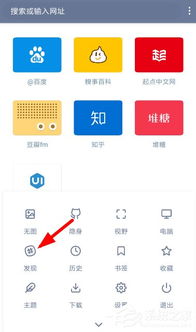
神奇浏览器提供了隐身模式,这一功能可以保护用户的隐私安全。当用户需要浏览一些敏感内容时,可以选择开启隐身模式,这样浏览器就不会记录用户的浏览历史和搜索记录。开启隐身模式的方法很简单,用户只需在浏览器下方找到隐身模式的选项,点击即可。
神奇浏览器内置了资源嗅探功能,这一功能可以帮助用户轻松下载网页上的视频资源。用户需要先开启资源嗅探功能,方法是在浏览器的设置中找到“神奇实验室”选项,然后开启“资源嗅探”服务。开启后,用户进入视频播放界面,点击右上角的按钮呼出菜单,选择“资源嗅探”选项,即可下载当前页面的视频。
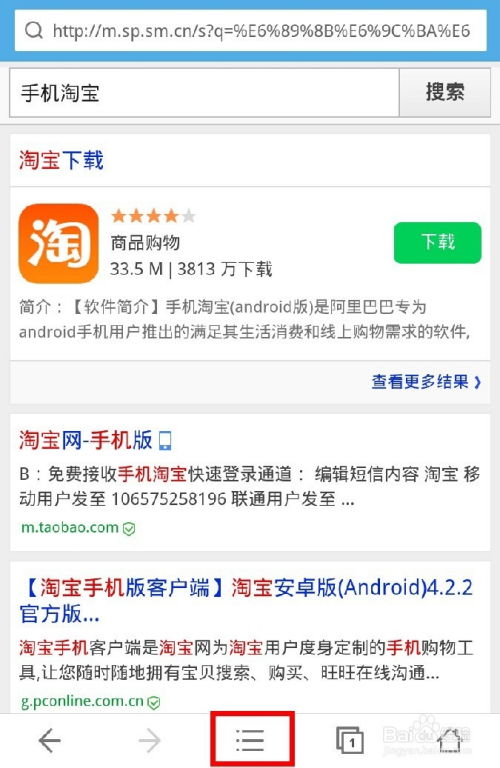
1. 点击右下角的按钮呼出菜单列表,选择“设置”选项。
2. 在设置界面中找到“神奇实验室”功能,点击开启“资源嗅探”服务。
3. 进入视频播放界面,点击右上角的按钮呼出菜单,选择“资源嗅探”选项下载视频。
神奇浏览器具备出色的广告拦截功能,可以有效屏蔽各类网页广告,为用户创造一个纯净、无干扰的浏览环境。不过需要注意的是,由于广告拦截功能可能引发一些法律纠纷,神奇浏览器曾在2022年3月宣布停止所有广告拦截功能。因此,在使用时,用户需留意这一变化。
神奇浏览器还提供了性能模式,这一模式可以优化浏览器的资源分配,提高网页加载速度和浏览流畅度。用户可以在浏览器的设置界面中找到“网页选项”,然后开启性能模式。开启后,浏览器将自动优化资源分配,确保用户能够流畅地浏览网页。
1. 打开神奇浏览器,进入主界面。

2. 找到并点击“更多”功能,通常位于屏幕下方或右上角的菜单中。
3. 在“更多”功能中找到并点击“设置”选项,进入设置界面。
4. 在设置界面中滚动找到“网页选项”,点击进入。
5. 找到“性能模式”选项,点击开启。
除了上述功能外,神奇浏览器还提供了许多其他实用的功能,如阅读模式、看图模式、二维码扫描、智能无图、夜间模式等。用户可以根据自己的需求,灵活切换这些模式,享受更加个性化的浏览体验。
综上所述,神奇浏览器以其小巧的体积和丰富的功能,为用户提供了便捷的浏览体验。通过掌握上述使用方法,用户可以更加高效地利用这款浏览器,享受更加流畅的网页浏览服务。
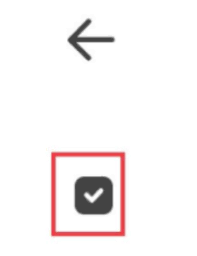
随着数字时代的到来,云存储和文件分享变得越来越重要。夸克网盘作为一个便捷的在线存储工具,为用户提供了安全、高效的数据存储与分享解决方案。无论是个人照片、工作文档还是视频资料,夸克网盘都能轻松管理并分享给朋友或同事。本文将详细介绍如何使用夸克网盘分享视频给好友,
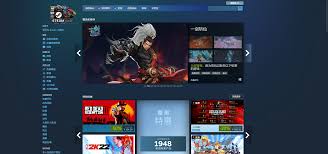
对于许多steam用户来说,当他们尝试使用steam手机版应用登录时,即使输入了正确的用户名和密码,仍然会遇到登录失败的问题。这种情况可能让人感到沮丧,但幸运的是,有许多可能的原因和解决方案可以帮助你解决这个问题。检查网络连接首先,请确保你的设备连接到了一个稳

在现代演示文稿中,视频已成为不可或缺的元素之一。它不仅能够吸引观众的注意力,还能更直观地传达复杂的信息。如果你正在准备一场演示,并希望在powerpoint中嵌入视频,以下步骤将帮助你轻松实现这一目标。一、准备工作在嵌入视频之前,请确保你已经准备好以下内容:一
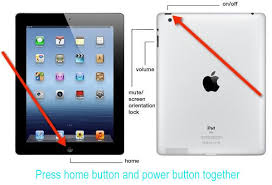
在讨论如何解决ipad黑屏的问题之前,我们首先需要了解黑屏现象可能由多种原因引起。黑屏可能是由于软件故障、硬件问题、系统过热或是电池问题导致的。识别具体原因对于采取正确的解决方案至关重要。重启你的ipad面对ipad黑屏的情况,最简单的解决方法就是尝试重启设备
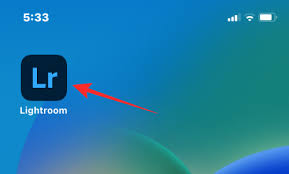
在数字时代,图像处理已成为日常生活的一部分。无论是为了艺术创作还是日常娱乐,学会使用手机内置工具来调整和编辑照片都是一项宝贵的技能。对于那些希望在iphone上尝试颜色反转效果的朋友来说,今天的文章将为你提供一份详细的指南。什么是颜色反转?颜色反转是一种图像处

在抖音这个充满创意与热点的平台上,一段好的文案能够迅速吸引观众的眼球,提升视频的曝光率。然而,有时我们可能会遇到想要复制粘贴优秀文案却不知所措的情况。别担心,本文将为你详细介绍几种抖音文案复制粘贴的高效方法,让你的内容创作更加得心应手。方法一:直接手动复制粘贴
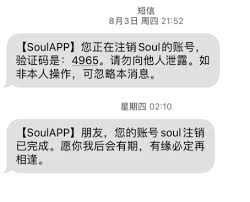
时间:2024/12/05
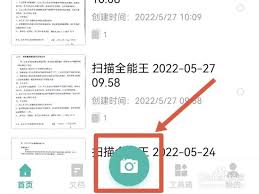
时间:2024/12/05
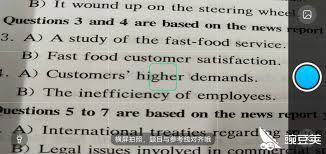
时间:2024/12/05

时间:2024/12/05

时间:2024/12/05
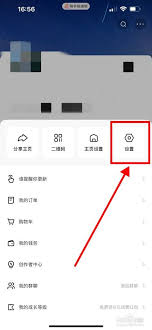
时间:2024/12/04
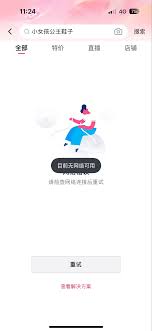
时间:2024/12/04
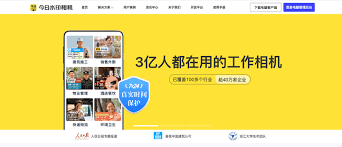
时间:2024/12/04

时间:2024/12/04
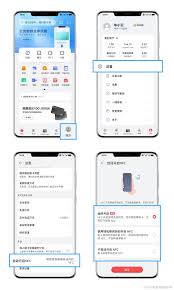
时间:2024/12/04